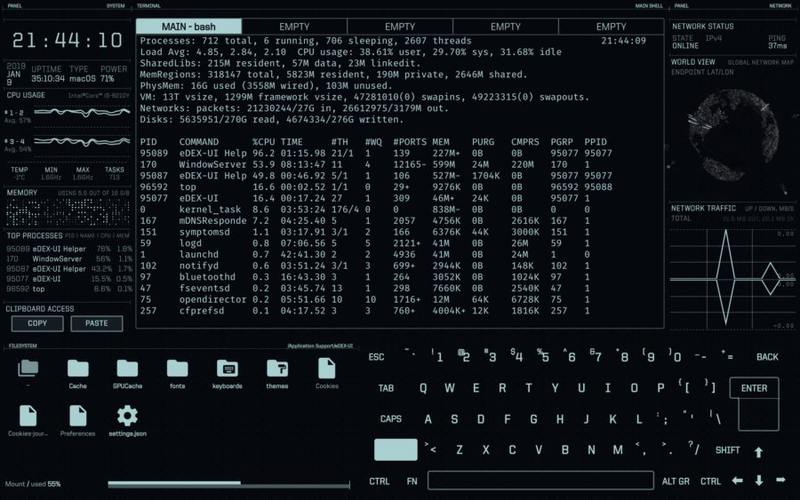使用 eDEX-UI 终端仿真器假装成电影黑客
科幻电影迷们无疑见过无数场景,其中角色正在与一些外观独特的计算机界面进行交互,从而完成一项平凡的任务,例如发出关机命令看起来比其他情况要酷得多。但是你有没有想过,哎呀,看起来很酷,如果我能让我的电脑看起来像电影中看起来很疯狂的东西呢? eDEX-UI 允许使用基本上是一个终端仿真器来实现这一点,该仿真器隐藏在时髦的科幻风格界面中。
eDEX-UI 的开发人员将界面描述为“深受 DEX-UI 和 TRON Legacy 电影效果的启发”,启动 eDEX-UI 后,您将看到一个终端,周围环绕着关于您的各种实时统计数据计算机,包括处理器和利用率信息、内存和正常运行时间信息、简单的进程监视器、网络活动、网络状态、简单的文件系统浏览器和屏幕键盘(显然该应用程序最初是为触摸屏构建的,但如果您不如果不使用触摸屏,您会发现屏幕键盘会在您输入应用程序时突出显示键,这是一种简洁的效果)。
这实用吗?不,它的资源效率高吗?一点也不。但它看起来很酷吗?嗯,是的,特别是如果你是我们中的一员书呆子!如果这对您来说听起来很有趣或有趣,那么请检查一下!也许它会激发您学习一些命令行技巧?
eDEX-UI 可免费下载,由于是 Electron 应用程序,因此它具有跨平台兼容性,因此您可以在 MacOS、Windows 或 Linux 上使用它。
- 在 GitHub 上获取最新版本的 eDEX-UI适用于 Mac、Windows 或 Linux,并照常安装
- 在 MacOS 上,您可能需要绕过Gatekeeper per app launch 通过右键单击 eDEX-UI 应用并选择“打开”
- 享受受科幻小说启发的终端和控制台体验
- 将鼠标光标拖动到屏幕左上角并从“文件”菜单中选择“退出”,退出 eDEX-UI
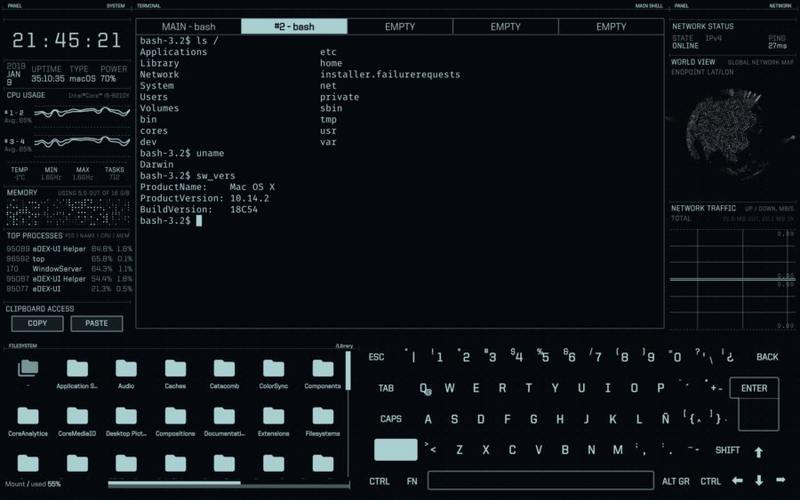

在 MacOS 和 Linux 上,打开 eDEX-UI 会运行 Bash shell,而显然在 Windows 中它会运行 PowerShell,但无论您在什么操作系统中运行 eDEX-UI,您都会发现命令行被其他带有各种花絮和系统信息监视器的时髦控制台。
您可以使用一些内置的主题选项来自定义 eDEX-UI 的主题,或者您可以创建自己的主题。

同样,如果您愿意,您也可以自定义显示的控制台和系统状态监视器及其排列方式,但我们不会在此处介绍如何操作。
如果您喜欢这样的内容,您可能会喜欢我们的一些其他有趣的帖子,例如在现代 Mac 上将 Windows 95 作为应用程序运行(使用另一个 Electron 应用程序),通过网络在 Mac Plus 模拟器中运行复古经典 Mac OS ,或者通过我们的一些虚拟机帖子更认真地对待它。